
Почти каждый игрок, включая новичков, знает о важности показателя «FPS» в играх, поскольку он отражает производительность компьютера и стабильность игры. Действительно, чем больше количество кадров в секунду, тем более гладкий и удобный игровой опыт. В связи с этим, многие геймеры тщательно контролируют этот параметр и принимают меры для его повышения. В данной статье будет рассказано о том, как проверить FPS в играх, способы его увеличения, его влияние на игровой процесс и оптимальные значения для наилучшего опыта игры.
Что такое «FPS»?

Удивительно, но многие геймеры не имеют четкого понимания, что такое «ФПС». Известно, что чем больше этот параметр, тем лучше качество отображения. Итак, под «ФПС» понимают количество кадров, создаваемых компьютером за одну секунду. Например, если значение равно 60 кадрам в секунду, это означает, что монитор за 1 секунду показывает 60 изображений. В результате высокой частоты обновления экрана получается гладкое видео. При более низком значении «ФПС» видео выглядит менее плавным.
Как проверить «ФПС»?
После изучения понятия «FPS», можно смело переходить к измерению этого показателя. Процесс достаточно прост, поскольку доступно множество методов. К несчастью, в Windows не предусмотрена встроенная возможность для этого, поэтому в любом случае потребуется использование сторонних программ.
Bandicam

Это наиболее распространенное средство для захвата экрана монитора, которое позволяет легко создавать высококачественные обучающие или игровые видео. В дополнение к базовым возможностям, в программе предусмотрен индикатор количества кадров в секунду, что помогает контролировать качество видео и избегать проблем с частотой кадров. По умолчанию эта опция не активна и требует ручного включения через настройки видео, выбрав опцию «показать FPS». После этого счетчик FPS будет отображаться в левом верхнем углу. Следует учесть, что во время записи видео может наблюдаться снижение количества кадров, что является единственным заметным минусом Bandicam.
FPS Monitor

Утилита FPS Monitor разработана специально для тестирования производительности компьютера в игровых условиях, предоставляя пользователю важные данные о количестве кадров в секунду, температуре видеокарты и процессора, а также о загрузке оперативной памяти. Стоит отметить, что этот инструмент обладает уникальным набором функций, не имеющим аналогов на рынке. Единственным минусом является платная модель распространения, хотя доступ к нелицензионным копиям возможен бесплатно.
Fraps
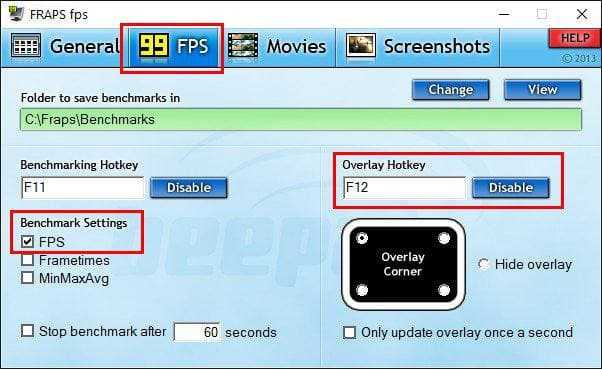
Утилита для захвата видео с функционалом, схожим с Bandicam, отличается низким потреблением ресурсов компьютера. Благодаря этому, во время записи видео, нагрузка на систему остается минимальной, что предотвращает снижение частоты кадров. Программа также позволяет делать скриншоты с помощью определенной комбинации клавиш. Отображение текущей частоты кадров можно включить через соответствующий раздел на верхней панели программы. Для этого необходимо назначить «горячую» клавишу и определить место отображения информации. Теперь во время игр вы сможете следить за своим «фреймрейтом». Однако, если ваша цель — только наблюдать за показателями FPS без записи видео, более подходящим вариантом может быть другая программа, где доступно редактирование отображаемых данных для выбора только необходимых параметров.
OverWolf
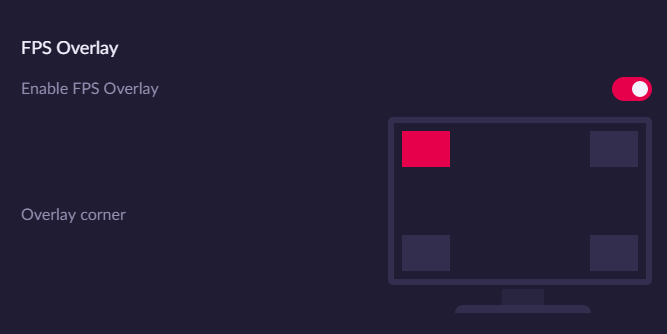
Эта программа представляет собой настоящую утопию для любителей видеоигр, предлагая интерактивный чат с живыми игроками, раздел с актуальными новостями из мира игр и множество других привлекательных возможностей. Особого упоминания заслуживает функция мониторинга частоты кадров (FPS), которая функционирует с высокой стабильностью. Включение этой функции не представляет сложности: нужно только запустить программу и перейти в раздел «FPS», где в открывшемся меню следует назначить «горячую» клавишу для активации и определить местоположение отображения. После этого в процессе игры будет постоянно отображаться количество кадров в секунду. К сожалению, единственным недостатком является невозможность отображения этой информации на рабочем столе.
PlayClaw

Уникальная программа для захвата игрового процесса предоставляет возможности не только для создания видеофайлов, но и для сохранения скриншотов, а также для проведения прямых трансляций с хорошим качеством изображения. Включает в себя удобный индикатор «FPS», активация которого осуществляется одним нажатием клавиши. В настройках раздела «Плагины» доступны настройки индикатора, такие как изменение цвета и размера.
Как повысить «FPS»?
Если показатель «ФПС» не соответствует вашим ожиданиям, не беда, так как имеется немало эффективных методов для увеличения быстродействия компьютера.
- Завершить все фоновые процессы. Большинство программ работает в фоновом режиме, что негативно сказывается на производительности ПК.
- Удалить ненужный мусор с компьютера. Ненужные файлы на рабочем столе и системном диске также могут тормозить ПК.
- Отключить встроенный антивирус Windows. Практически все время антивирус проводит сканирование, а на это требуется достаточно ресурсов. Не бойтесь отключать встроенную утилиту, так как по сути она бесполезна.
- Разогнать процессор. Разгон процессора увеличит его мощность, что позволит заметно улучшить ситуацию в плане «ФПС».
- Приобрести более мощные комплектующие. Самый простой и банальный способ. Новые комплектующие будут работать гораздо лучше. См. также: Как настроить видеокарту NVIDIA для игр.
- Очистить ПК от пыли. Пыль может сильно засорять кулеры, из-за чего может произойти перегрев. На высоких температурах процессор начинает работать слабее, в результате чего сильно снижается производительность.
Каким должен быть «ФПС»?
Значение конкретной величины неоднозначно и зависит от индивидуальных особенностей каждого человека. Важным фактором является восприятие и привычка. Многие геймеры, использующие менее мощные компьютеры, привыкли к более низким показателям производительности, что со временем приводит к адаптации и отсутствию чувства неудобства. В то же время, для более требовательных геймеров критически важны показатели в 90 кадров в секунду и выше, поскольку даже при 60 кадрах они могут испытывать чувство неудовлетворенности.
Значительное влияние оказывает монитор, поскольку его параметры непосредственно определяют предельное число кадров в секунду. Если монитор способен выдерживать только 60 герц, то показатель в 90 кадров в секунду становится неэффективным, так как на таком мониторе будет отображаться только 60 кадров. Для восприятия, к примеру, 120 и более кадров в секунду, необходимо приобрести монитор с поддержкой частоты обновления 120, 144 или 240 герц. Именно в этом случае станет заметной разница в качестве изображения.
Если максимальная частота обновления вашего монитора составляет 60 Гц, имеет смысл оптимизировать настройки графики, чтобы добиться лучшего качества изображения без потери производительности.
На что влияет «ФПС»
Количество кадров играет ключевую роль в игре киберспортсменов, поэтому они стремятся оптимизировать этот показатель, уменьшая настройки графики. Увеличение частоты обновления экрана вместе с высоким кадром позволяет им получить незначительное, но важное преимущество, которое легко объяснить.
Рассмотрим, к примеру, игру «CS:GO». В ней крайне важны быстрая реакция и плавное изображение, поскольку стрельба на 20-30 кадров в секунду затруднена из-за искаженного восприятия. Более высокая частота обновления экрана дает возможность заметить противника чуть раньше, что хорошо заметно на предоставленном скриншоте.
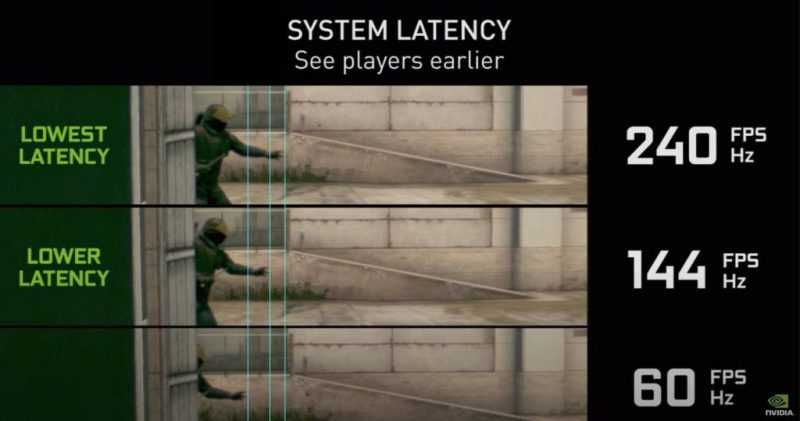
Очевидно, что для геймеров наличие качественного монитора и мощной компьютерной системы является критически важным. Также стоит ознакомиться с рекомендациями по устранению сбоев в играх на Windows 10.
Влияет ли операционная система на «ФПС»
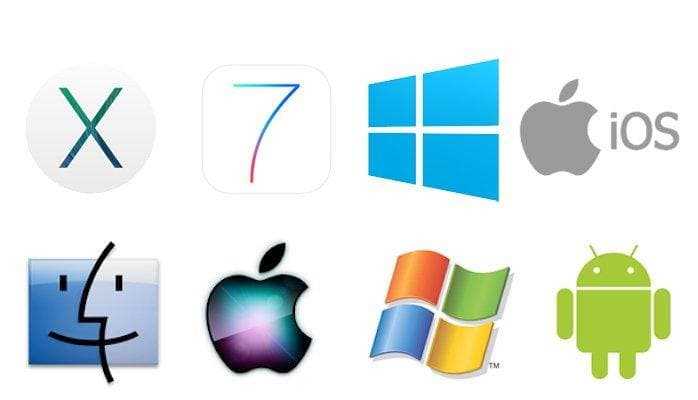
Безусловно, влияние ощущается, особенно применительно к Windows. Эта операционная система часто критикуется за свои проблемы с производительностью и обилие ошибок.
В системе Windows 2000 игры демонстрировали значительно более высокую производительность по сравнению с современными версиями операционных систем. Этот феномен обусловлен более эффективными драйверами и более качественным состоянием самой ОС, достигнутым благодаря длительному периоду регулярных обновлений. Аналогичный процесс улучшения можно отметить и в Windows 10, где примерно два-три года назад система функционировала намного менее стабильно, чем в настоящее время.
Удивительно, но разница в производительности операционных систем на одних и тех же аппаратных средствах может быть весьма значительной. Например, в игре GTA V на Windows 7 может достигаться частота кадров в диапазоне 60-70 в секунду, в то время как на Windows 10 этот показатель сокращается до 50-60. Стоит отметить, что Windows 10 предлагает игровой режим, однако его реальная эффективность остается под вопросом. Возможно, с течением времени последующие версии Windows будут более тщательно оптимизированы для игровых задач.
Недавно обнародованы сведения о предстоящем релизе Windows 11, которая, как ожидается, значительно превосходит предыдущие версии по эффективности работы.
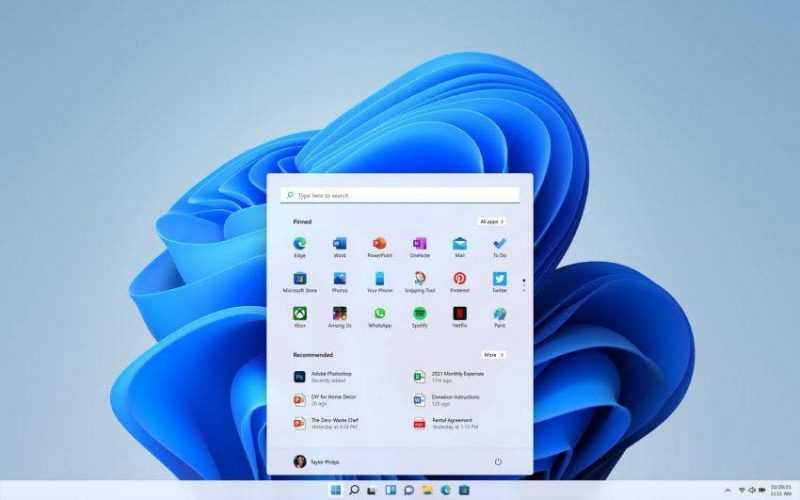
Согласно данным экспертов, в рассматриваемой операционной системе планируется интегрировать уникальную технологию, способную улучшить производительность игр и увеличить частоту кадров.








